10 Migliori software di compressione video nel 2025
Poiché la tecnologia sta diventando sempre più complessa e ogni anno vengono rilasciati nuovi software, abbiamo pensato di esaminare le ultime offerte in fatto di software di compressione video.
In questo articolo analizzeremo i migliori software di compressione video gratuiti e a pagamento del 2023, aiutandoti a prendere una decisione consapevole su quale sia il più adatto alle tue esigenze. Quindi, se stai cercando di liberare spazio sul disco rigido o vuoi ottimizzare i tuoi video di gaming per YouTube, continua a leggere!
Parte 1. Cos'è un Software di Compressione Video?
Il software di compressione video è una tipologia di programma utilizzato per ridurre le dimensioni dei file video. Comprimendo il file, potrai risparmiare spazio sull'hard disk e rendere più facile il caricamento, la condivisione o l'archiviazione dei tuoi video.Il software impiega una serie di tecniche per ridurre le dimensioni dei file mantenendo un buon livello di qualità. In genere, ciò si ottiene riducendo la risoluzione o il bitrate dei file video, il che si traduce in una dimensione minore del file.
La compressione può anche comportare la rimozione di fotogrammi, informazioni sul colore e altri fattori che contribuiscono alle dimensioni del video.
Parte 2. Recensione dei 10 Migliori Compressori di MP4
Esistono molti tipi di software di compressione video e può essere difficile decidere quale sia il più adatto alle tue esigenze. Per aiutarti a prendere una decisione consapevole, abbiamo preparato una lista dei 10 migliori software di compressione video gratuiti e a pagamento del 2023.Ecco i nostri 10 software preferiti:
1. HitPaw Univd (Più Consigliato)
Il primo della nostra lista è HitPaw Univd (HitPaw Video Converter) il software di compressione video più raccomandato del 2023. È uno strumento incredibilmente potente in grado di comprimere i file video senza perdere qualità. Supporta un'ampia gamma di formati, tra cui MP4, AVI, WMV, FLV e altri ancora.
La sua velocità di conversione superveloce lo rende perfetto per comprimere in batch i tuoi video in dimensioni ridotte.
Caratteristiche di HitPaw Univd
- Supporta più di 1000 formati video tra cui MOV, MP4, AVI, TS, ecc.
- Comprime i video in blocco
- Offre la possibilità di personalizzare le impostazioni di compressione
- Ridimensiona i file video con qualità ottimale
- Accelerazione GPU supportata
- Comprimi i video senza perdere qualità
- Interfaccia facile da usare
- Dispone di una versione per Windows e Mac
- Supporta anche la compressione delle immagini
- Un'ampia gamma di utili funzioni: convertitore video, editor video, rimozione del rumore AI, rimozione dello sfondo, convertitore ed editor di immagini, ecc.
Come Usare HitPaw Univd per Comprimere i Video
Usare HitPaw Univd per comprimere i video è semplicissimo. Ecco come fare:
-
1.Scarica e installa il software sul tuo computer.
-
2.Fatto ciò, avvia il programma e scegli l'opzione "Video/Image Compressor" dalla casella degli strumenti.

-
3. Importa i video che vuoi comprimere.

-
4. Possiamo selezionare un livello di compressione per tutti i file importati dalla parte inferiore sinistra. Il livello consigliato è medio e la qualità rimane elevata.

-
5. Possiamo anche stabilire un livello di compressione differente per un file specifico facendo clic sull'icona delle impostazioni.

-
6. Tutto è pronto, clicca sul pulsante Compress All per iniziare a comprimere i video senza perdere qualità.

2. Freemake Video Converter
Freemake Video Converter è un prodotto vecchio ma valido. Benché non sia stato aggiornato dal 2017, questo software rimane molto popolare per chi vuole comprimere i video. Supporta diversi formati e offre alcune utili preimpostazioni che rendono la compressione dei file un gioco da ragazzi.Nonostante la sua età, Freemake Video Converter offre comunque molte funzioni, come l'aggiunta di filigrane personalizzate, il taglio e la rotazione dei video, l'estrazione dell'audio dai file video e molto altro ancora.
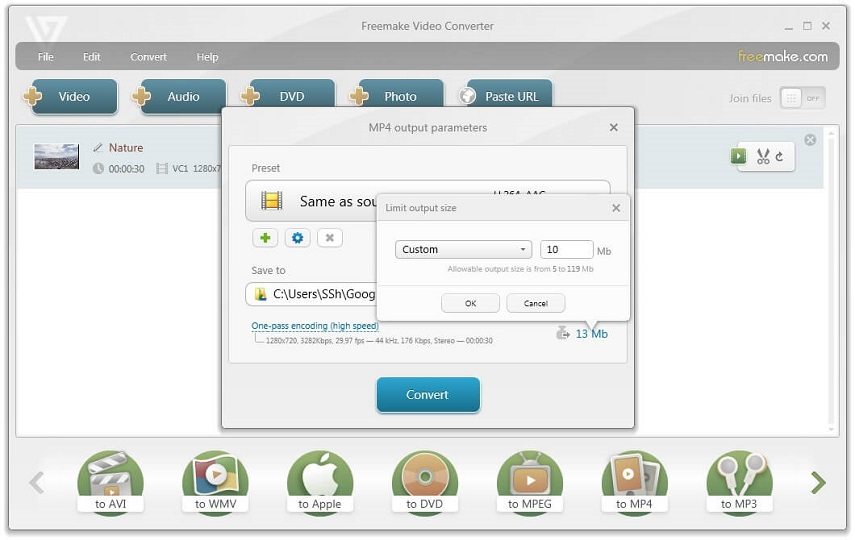
Prezzo: Gratuito
SO supportati:Windows 10/8/7
Caratteristiche
- Supporta diversi formati video
- Preset per una facile compressione
- Possibilità di aggiungere watermark personalizzati
- Interfaccia facile da usare
Pro e Contro di Freemake Video Converter
- Gratuito e facile da usare
- Molte funzioni per un software gratuito
- Il software non è stato aggiornato dal 2017
- Non sono presenti formati popolari di alta qualità, come l'HEVC.
3. VLC
Il prossimo programma è VLC, un player e convertitore video gratuito e open-source. Esiste da anni ed è uno dei player multimediali più popolari su internet. Il bello di VLC è che può essere utilizzato anche per convertire e comprimere i file video, il che lo rende un'ottima scelta per chi cerca una soluzione all-in-one.Il software supporta una vasta gamma di formati e ti offre la possibilità di personalizzare le impostazioni video. Inoltre è dotato di una serie di utili funzioni, come l'aggiunta di sottotitoli, l'estrazione dell'audio dai video e molto altro ancora.

Prezzo: Gratuito
SO supportati:Windows, Mac, Linux, Android.
Caratteristiche
- Supporta diversi formati video
- Impostazioni video personalizzabili
- Possibilità di aggiungere sottotitoli e di estrarre l'audio dai video
Pro e Contro
- Gratis e open source
- Tante funzioni per un software gratuito
- La compressione richiede più tempo rispetto ad altri software.
4. HandBrake Video Transcoder
HandBrake è un transcoder video potente e open-source che può essere utilizzato per comprimere i file video. Supporta diversi formati e ti offre la possibilità di personalizzare le impostazioni del video prima della compressione. Inoltre è dotato di una serie di funzioni, come l'elaborazione in blocco, il supporto ai sottotitoli e molto altro ancora.Il bello di HandBrake è che è straordinariamente veloce e fornisce file di output di alta qualità.
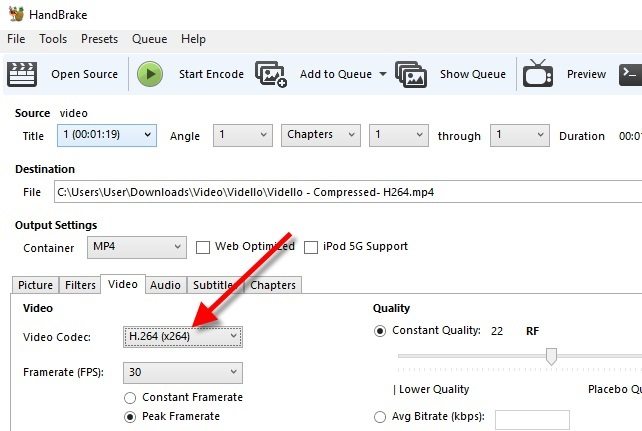
Prezzo: Gratuito
SO supportati:Windows, Mac, and Linux.
Caratteristiche
- Supporta una vasta tipologia di formati video
- Impostazioni video personalizzabili
- Supporta i sottotitoli
- Elaborazione in blocco
Pro e Contro
- Elevata velocità di conversione
- Output di alta qualità
- Non indicato per i principianti
5, FFmpeg
Un altro strumento eccezionale è FFmpeg. Questo software open-source e multipiattaforma per l'elaborazione di audio e video è un'ottima scelta per gli utenti più esperti che vogliono uno strumento potente per manipolare il rapporto di compressione, la qualità dell'output e altre impostazioni senza restrizioni.FFmpeg non è uno strumento semplicissimo da usare e bisogna inserire la riga di comando corretta per ridurre il bitrate del video, ridimensionare la risoluzione del video, ritagliare i video, disattivare l'audio e altro ancora. Tuttavia, una volta che avrai imparato a usarlo, FFmpeg può essere un ottimo modo per comprimere e manipolare i file video.
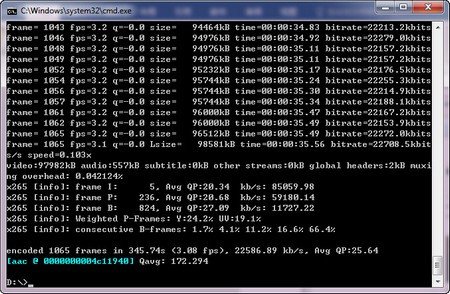
Prezzo: Gratuito
SO supportati:Windows, Mac, and Linux.
Caratteristiche
- Personalizzazione del rapporto di compressione
- Opzioni di qualità dell'output
- Supporto QSV
Pro e Contro
- Potente strumento di compressione
- Eccellente per gli utenti avanzati
- Solo da linea di comando
- Richiede una preparazione tecnica
6. Any Video Converter
Il prossimo programma è Any Video Converter, un'app completa per la riduzione dei video con molteplici funzioni. È facile da navigare e offre una serie di preset opzionali tra cui scegliere. È un'ottima soluzione per chi vuole comprimere o convertire velocemente CD e video per riprodurli o caricarli su prodotti iOS, Android, Microsoft e Sony.
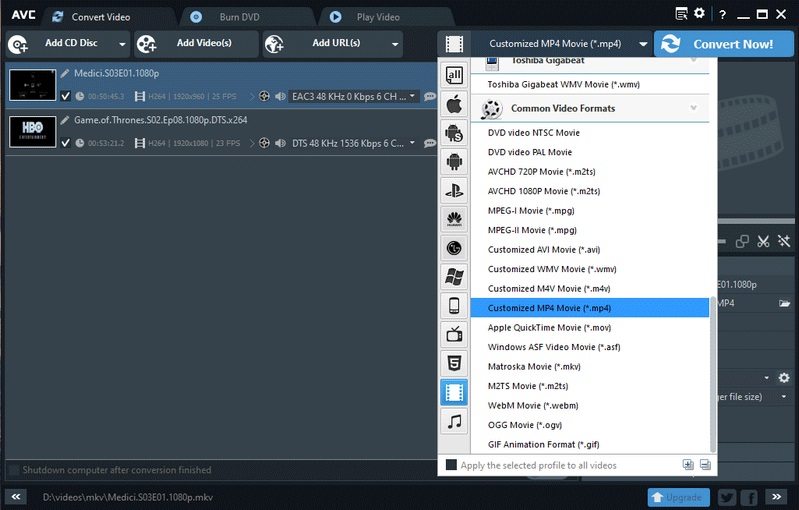
Prezzo: Gratuito
SO supportati: Windows 10/8/7, Mac.
Caratteristiche
- Supporta diversi formati video
- Preset per una facile compressione
- Possibilità di aggiungere watermark personalizzati
- Interfaccia facile da usare
Pro e Contro
- Gratuito e facile da usare
- Un sacco di funzioni per un software gratuito
- Funzioni limitate rispetto ad altri software
7. iMovie
Il prossimo punto della lista è iMovie, un'ottima app di editing e compressione video di Apple. È facile da usare e consente di modificare rapidamente i video e di comprimerli per la riproduzione sui dispositivi Apple.Il bello di iMovie è che supporta numerosi formati e mette a disposizione svariate funzioni, come il ritaglio, la rifinitura, l'aggiunta di filtri e altro ancora. Inoltre, ha una serie di modelli integrati che ti aiutano a creare rapidamente video eccezionali.
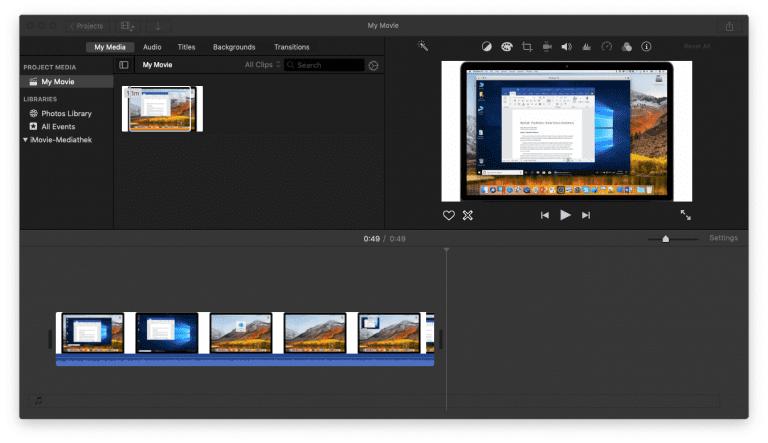
Prezzo: Gratuito
SO supportati: macOS
Caratteristiche
- Supporta numerosi formati video
- Possibilità di aggiungere filtri, testo e musica
- Template incorporati
Pro e Contro
- Facile da usare
- Tante funzionalità per un software gratuito
- Compatibilità limitata
8. VideoProc
VideoProc è un altro ottimo compressore e convertitore video ricco di funzioni. Supporta tutti i formati più diffusi, compresi i video in 4K e 8K, e offre un'ampia serie di funzioni come la stabilizzazione dei video, la normalizzazione dell'audio e molto altro. Inoltre, può essere utilizzato per elaborare in blocco ed è dotato di supporto per l'accelerazione delle GPU NVIDIA e Intel.
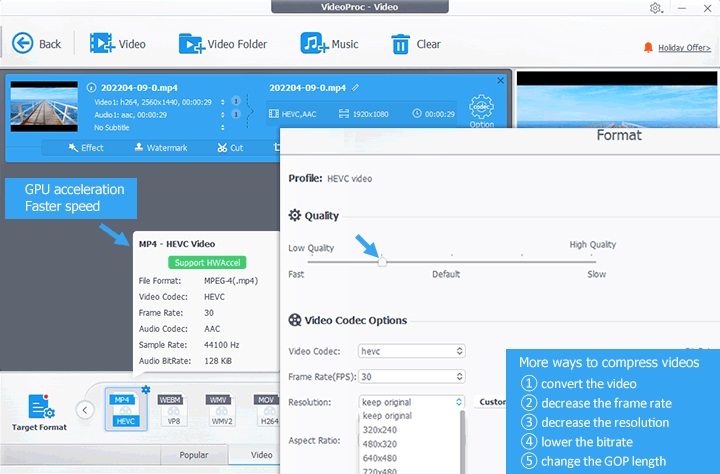
Prezzo: Gratuito
SO supportati: Windows, Mac, and Linux.
Caratteristiche
- Supporta diversi formati
- Stabilizzazione video
- Normalizzazione audio
- Elaborazione in blocco
- Accelerazione GPU
Pro e Contro
- Facile da usare
- Tante funzioni per un software gratuito
- Non indicato per i principianti
9. VSDC Video Converter
Il prossimo è VSDC Video Converter, un fantastico strumento gratuito per convertire in modo rapido i video. È facile da usare e ti permette di comprimere facilmente i video per riprodurli su diverse piattaforme. Inoltre, è dotato di una serie di funzioni come il ritaglio, il taglio e altro ancora.
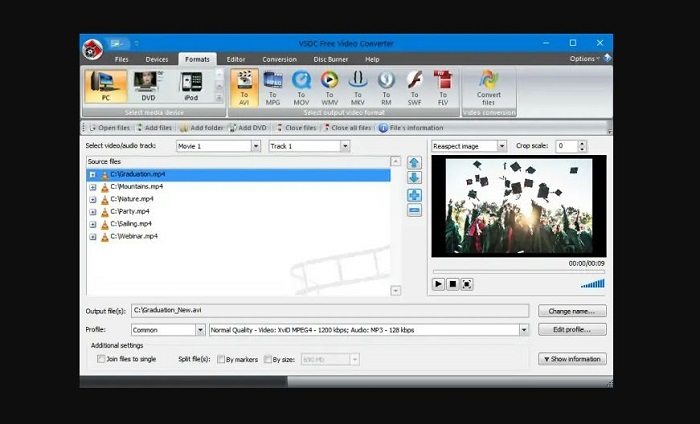
Prezzo: Gratuito
SO supportati: Windows 10/8/7, Mac
Caratteristiche
- Supporta diversi formati video
- Preset per una facile compressione
- Possibilità di aggiungere watermark personalizzati
- Interfaccia facile da usare
Pro e Contro
- Gratuito e facile da usare
- Numerose funzioni per un software gratuito
- Funzioni limitate rispetto ad altri software
10. WinX HD Video Converter Deluxe
Ultimo, ma non meno importante, è WinX HD Video Converter Deluxe, un ottimo strumento di compressione video che supporta numerosi formati. È dotato di un'interfaccia molto semplice da usare e di una serie di funzioni come l'elaborazione in batch, l'accelerazione GPU, le opzioni di editing e altro ancora. Inoltre, può essere utilizzato per comprimere rapidamente i video per riprodurli su diverse piattaforme.

Prezzo: Prova gratuita. È possibile acquistare una licenza di un anno a $29,95 o una licenza permanente a $39,95.
SO supportati: Windows 10/8/7, Mac.
Caratteristiche
- Supports a range of formats
- Batch processing
- GPU acceleration
- Editing options
Pro e Contro
- Easy to use
- Lots of features for a free software
- Not suitable for beginners
Parte 3. FAQ sulla Compressione Video:
D1. Quali sono le due tecniche di compressione?
R1. Le due tecniche principali di compressione video sono la compressione lossy e la compressione lossless. La compressione lossy riduce le dimensioni del file eliminando i dati ridondanti senza influire sulla qualità del video. La compressione lossless riduce le dimensioni del file comprimendo i dati senza perdita di informazioni, ottenendo così una dimensione minore del file e mantenendo la stessa qualità.
D2. Qual è il software migliore per comprimere i video?
R2. Tutti i software sopra citati sono ottimi per comprimere i video. Tuttavia, ti consigliamo Hitpaw Video Converter perché è il più completo e ti offre una serie di funzioni come l'elaborazione in blocco, i formati multipli e altro ancora. Inoltre, è facile da usare e supporta una vasta gamma di formati.
Conclusione
La compressione video è fondamentale per qualsiasi processo di produzione video; a volte comprimiamo i video per inviarli via e-mail, perché la maggior parte dei server di posta ha dei limiti di dimensione per gli allegati. Tutti i software sopra citati sono ottimi per la compressione video. Il più consigliato è HitPaw Univd per la sua interfaccia facile da usare, la compressione in blocco, la compressione lossless, il rapporto di compressione smart e una serie di altre funzioni.





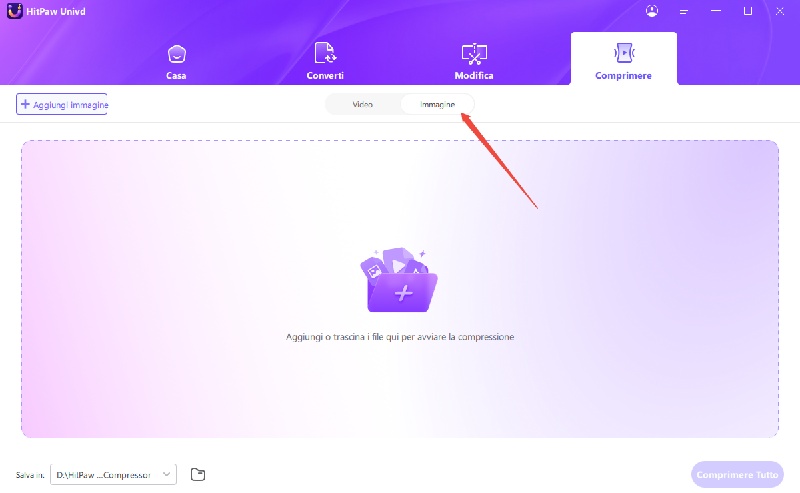
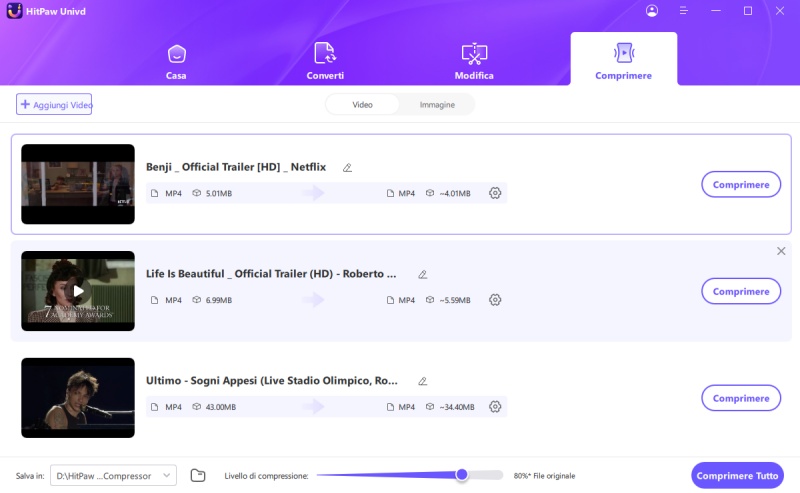
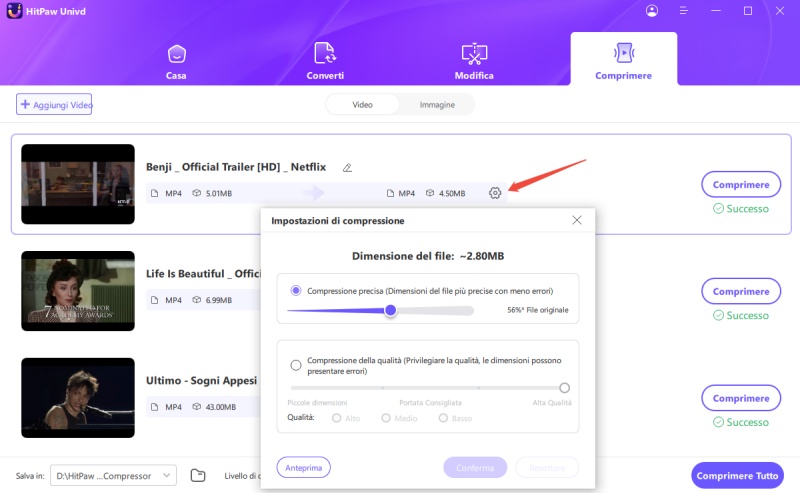
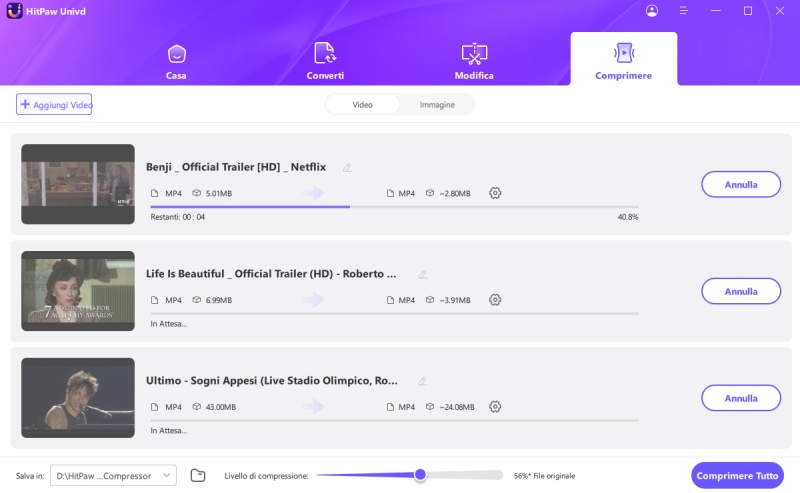

 HitPaw Rimozione Filigrana
HitPaw Rimozione Filigrana  HitPaw VikPea
HitPaw VikPea 
Condividi questo articolo:
Selezionare la valutazione del prodotto:
Joshua Hill
Caporedattore
Lavoro come libero professionista da più di cinque anni. Mi colpisce sempre quando scopro cose nuove e conoscenze aggiornate. Penso che la vita sia illimitata, ma io non conosco limiti.
Visualizza tutti gli articoliLascia un commento
Crea il tuo commento per gli articoli di HitPaw